Beleuchtung mit dem ATtiny 45
 |
Zuerst habe ich darüber nachgedacht, was ich alles an Beleuchtung am Quadrocopter anschließen möchte und kam zu dem Entschluss Positionslichter anzubringen. Das macht dann besonders Sinn, wenn der Quadrocopter bereits 40 Meter entfernt ist. Für diesen Zweck eignen sich ultrahelle LEDs ab einer Lichtstärke von über 5000mcd. Für das Bunte sah ich die WS2812B auf Streifen für die Unterbodenbeleuchtung. Diese RGB LEDs sind nicht nur leuchtstark, sondern können über eine Leitung angesteuert werden.
 |
Normalweise würde ich einen ATMega328 oder 168 verwenden, doch die bessere Wahl ist ein ATtiny. Der ATTiny45/85 z.B. hat insgesamt acht Pins. Zwei für die Stromversorgung, einen für Reset und der Rest kann frei programmiert werden.
 |
Für das Vorhaben werden folgende Teile benötigt:
- 1x ATTiny45
- 2x Ultrahelle LEDs Grün (3mm, 6000mcd)
- 2x Ultrahelle LEDs Rot (3mm, 5000mcd)
- RGB LEDs WS2812B
- 2x PNP Transistoren (es gehen auch 2x NPN, muss nur im Code umgedreht werden)
- 2x 22µF Kondensatoren (63V, darf auch niedriger sein)
- 1x 5V Spannungsregler (UTC LP2950G 5.0 QC4, 160mA)
- 2x 75 Ohm Widerstand (100Ohm kamen in meiner Schaltung)
- 2x 2,2kOhm Wiederstände
- 1x Rasterplatine
- ausreichend Schrumpfschläuche
- und natürlich dürfen die Kabel nicht fehlen
[Bild von den Teilen]
Bevor das Ganze zusammengelötet wird, empfiehlt sich ein Test der Schaltung auf dem Breadboard. In meinem Fall war dies auch notwendig, da die Anzahl der angeschlossen LEDs mehr Strom benötigt hat. Der vorgegebene Spannungsregler kann bis zu 160mA durchlassen und reicht für die grünen und roten LEDs auch aus. Kommen nun die RGB LEDs hinzu, dann wird es knapp. Selbst wenn jetzt die vier LEDs ca. 120mA verbrauchen, bleiben nur 40mA übrig. Das reicht gerade mal für zwei weitere LEDs, in einer RGB LED sind aber drei. Abgesehen davon, dass der ATtiny für die Ansteuerung der WS2812B verwendet wird, kann dieser auch die Ansteuerung der Helligkeit regulieren und somit den Stromverbrauch reduzieren. Hierbei werden die einzelnen LEDs mit einem PWM Signal angesteuert. Kommen wir zur Grundschaltung.
 |
| Schaltbild vom Versuchs- und Testaufbau. |
Kommen wir nun zu dem ATtiny. Um diesen zu beschreiben verwende ich einfach einen Arduino und einen eigenen, selbst gelöteten Shield. Alternativ kann dies auch auf einem Breadboard zusammengesteckt werden.
 |
Ich empfehle, die Arduino Entwicklungsumgebung zu verwenden; dies erspart weitere Kosten für ein neues Board. Das setzt natürlich voraus, dass man bereits einen Arduino besitzt.
Nachteil ist, dass für die Verwendung eine weitere Komponente installiert werden muss.
Die Seite high-low tech erklärt, wie der Arduino als ISP Programmer für den ATtiny verwendet werden kann. Daher fasse ich kurz zusammen, was für die Installation wichtig ist.
- Aktuell funktioniert die Arduino Software 1.6.3 mit der ATTiny Erweiterung
- Die ATtiny Erweiterung kann von GitHub.com/damellis/attiny herunter geladen werden. Anschließend entpackt ihr die ZIP File, kopiert den Ordner attiny in Hardware (z.B. ../Arduino/hardware/attiny).
- Wenn die Software gestartet ist, stehen unter Werkzeug weitere Optionen zur Verfügung.
-
- Der aktuelle Arduino wird nun mit dem Arduino ISP Programm beschrieben.
-
- Anschließend kann unter Werkzeug > Programmer > Arduino as ISP umgestellt werden.
- Für dieses Beispiel verwende ich einen ATTiny45 mit internen 8MHz.
- Werkzeug > Platine > ATtiny
- Werkzeug > Prozessor > ATtiny45
- Werkzeug > Clock > 8MHz (internal)
- Werkzeug > Port > {sollte dem aktuell angeschlossen Arduino eingestellt sein}
Nun fehlt noch eine Sache. Für die Verwendung der WS2812B RGB LEDs wäre eine wenig mehr Code notwendig. Ich greife deshalb auf eine fertige Library zurück. Diese wird von Adafruit bereit gestellt auf GitHub.com/adafruit/Adafruit_NeoPixel. Die fertige Bibliothek kommt diesmal in den Ordner ../Arduino/libraries/Adafruit_Neopixel.
Jetzt kann der eigentliche Spaß losgehen. Der folgende Beispiel Code ist extra kurz gehalten und geht mehr auf die verwendete Inhalte ein.
| // NeoPixel Bibliothek hinzufügen für die Ansteuerung der WS2812B LED Streifen // Instanz initialisieren // Helligkeit einstellen. Kann von 0 bis Maximal 255 festgelegt werden. // Helligkeit bei verwendung der WS2812b, wenn sie weis auf blitzen sollen. // Wird zum festlegen des Licht Einstellung verwendet. void setup() { void loop() { // Stellt alle Werte zurück. |
Im folgendem Video wird gezeigt, wie dieses Code Beispiel aussieht. Daneben ist noch ein Netduino der ein PWM Signal abgibt und alle drei Sekunden wechselt zwischen 900 und 1100 Mikrosekunden Pulslänge, um das Umschalten zu simulieren.
Bei dem ATtiny45 wird man schnell feststellen, dass der Speicher sehr knapp ist. Wer mehr Lichtanimationen einsetzen möchte, sollte auf einen ATtiny85 wechseln. Und wer mehr Licht einsetzen und nicht unbedingt an Strom sparen will, wird einen größeren Spannungsregler benötigen.
Referenzen
- high-low tech (Programming an ATtiny Arduino)
- high-low tech (Arduino board as ATtiny programmer)
- Arduino Software
- ATtiny für Arduino
- Adafruit NeoPixel


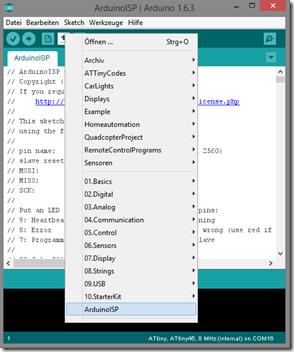
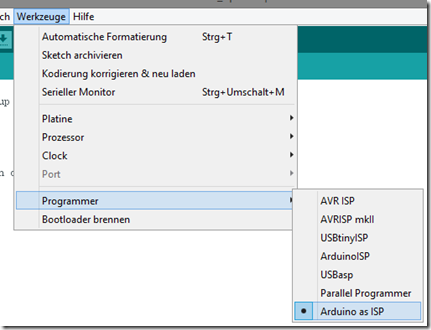


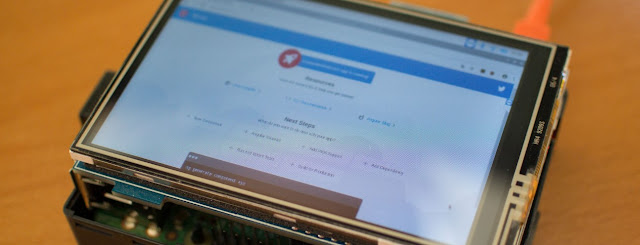
Kommentare